这篇文章主要介绍“Windows下如何修改Tomcat jvm参数”的相关知识,小编通过实际案例向大家展示操作过程,操作方法简单快捷,实用性强,希望这篇“Windows下如何修改Tomcat jvm参数”文章能帮助大家解决问题。
一、设置Windows服务自动启动方式修改
修改注册表或者修改运行tomcatW.exe出来的“Java”选项都行
1、注册表修改
运行:regedit
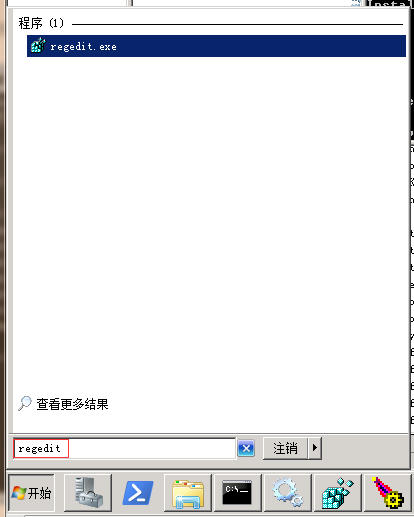
找到:
(64位操作系统)HKEY_LOCAL_MACHINE\SOFTWARE\Wow6432Node\Apache Software Foundation\Procrun 2.0\Tomcat7\Parameters\Java
(32位操作系统)HKEY_LOCAL_MACHINE\SOFTWARE\Apache Software Foundation\…..同上

在右边的Options后面新增(后面不能有空格):
-Xms512m-Xmx1536m-XX:PermSize=128M-XX:MaxPermSize=256m-XX:ReservedCodeCacheSize=128m记得一定要修改ideidi跟JvmMx值,跟上面的-Xms和-Xmx一样,编辑的时候记得选择十进制数进行编辑
启动服务生效。
2、修改TomcatW.exe
在Tomcat的bin目录下运行双击“TomcatW.exe”
在“Java”选项下的java Options文本域中添加如下内容(注:以前的不要删除,在最下面新增即可,参数后面不能有空格):
-Xms512m-Xmx1536m-XX:PermSize=128M-XX:MaxPermSize=256m-XX:ReservedCodeCacheSize=128m-Duser.timezone=GMT+08修改Initial memort pool跟Maximum memory pool的值,跟注册表中修改的一样和Xms与Xmx的值对应
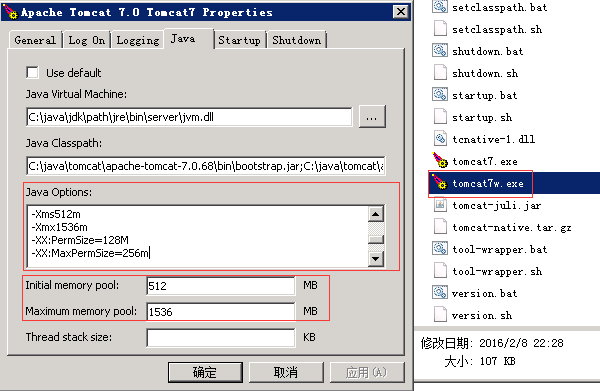
点击”应用“,”确定“后,启动生效
二、运行“startup.bat”启动修改
在第一行新增:
JAVA_OPTS='-Xms1024 -Xmx1024m'在“@echo off”后面(没有加上第一行时的第二行代码)加上:
set JAVA_OPTS=-server -Xms1024m -Xmx1536m -XX:MaxNewSize=1024m -XX:MaxPermSize=512m加环境变量:

关于“Windows下如何修改Tomcat jvm参数”的内容就介绍到这里了,感谢大家的阅读。如果想了解更多行业相关的知识,可以关注编程网行业资讯频道,小编每天都会为大家更新不同的知识点。




